Heim >Software-Tutorial >mobile Applikation >So teilen Sie Festplattenpartitionen auf. Anbei: Tutorial zur Festplattenpartitionierung
So teilen Sie Festplattenpartitionen auf. Anbei: Tutorial zur Festplattenpartitionierung
- WBOYWBOYWBOYWBOYWBOYWBOYWBOYWBOYWBOYWBOYWBOYWBOYWBnach vorne
- 2024-02-07 09:15:08773Durchsuche
php-Editor Yuzai bietet Ihnen ein detailliertes Tutorial zur Festplattenpartitionierung, damit Sie verstehen, wie Sie die Festplatte partitionieren. Bei der Festplattenpartitionierung wird die Festplatte in mehrere logische Partitionen unterteilt, um den Speicherplatz besser verwalten und nutzen zu können. In diesem Tutorial stellen wir die grundlegenden Konzepte der Festplattenpartitionierung und die Verwendung von Partitionierungstools vor und stellen praktische Beispiele vor, die Ihnen helfen, die Festplattenpartitionierungstechnologie besser zu verstehen und anzuwenden. Unabhängig davon, ob Sie Anfänger oder erfahrener Benutzer sind, bietet Ihnen dieses Tutorial nützliche Anleitungen, die es Ihnen ermöglichen, die Methoden und Techniken der Festplattenpartitionierung problemlos zu beherrschen.
Wie partitioniere ich die Festplatte? Manchmal stellen wir fest, dass sich unser Computer geringfügig von den Computern anderer Leute unterscheidet. Es gibt einige Unterschiede in den Partitionen der Festplatten, selbst bei Partitionen mit nur einer oder zwei Festplatten, oder es können redundante Festplattenpartitionen vorhanden sein.

Es kann zu Unannehmlichkeiten bei der Klassifizierung unserer täglichen Unterhaltungs- und Bürodateien kommen. Aber wir müssen uns nicht zurücklehnen und zusehen. Im Folgenden werde ich vorstellen, wie man eine Computerfestplatte partitioniert und wie man Datenverluste nach der Partitionierung der Festplatte verhindert. Ich hoffe, hilfreich zu sein!
Konzeptionelle Wissenschaft: Was ist eine Festplattenpartition?
Wie partitioniere ich die Festplatte? Chen Min meint, bevor wir die Methode verstehen, sollten wir zunächst wissen, was Festplattenpartitionierung ist! Viele Benutzer fühlen sich aufgrund der Schwierigkeiten, die dieser Schritt der Festplattenpartitionierung mit sich bringt, taub, aber wir müssen zunächst verstehen, was das Konzept der Computer-Festplattenpartitionierung ist und warum eine Partitionierung notwendig ist. Unter Festplattenpartitionierung versteht man die Erstellung mehrerer unabhängiger logischer Einheiten auf einer physischen Festplatte, um die Dateiverwaltung und -nutzung zu erleichtern. Diese logischen Einheiten sind die sogenannten C-, D-, E-Laufwerke usw. Bei der Festplattenpartitionierung handelt es sich im Wesentlichen um eine Formatierung der Festplatte.


Anleitung: Wie teilt man Festplattenpartitionen auf?
Nachdem ich die Erklärung der Festplattenpartitionierung verstanden habe, glaube ich, dass Sie das Konzept der Festplattenpartitionierung fast verstanden haben! Schauen wir uns nun an, wie man Festplattenpartitionen aufteilt! Werfen wir einen Blick nach unten!
Schritt 1: Klicken Sie mit der rechten Maustaste auf „Dieser Computer“ (einige Computersysteme zeigen ihn als „Arbeitsplatz“ an) und klicken Sie dann auf „Verwalten“.
Schritt 2: Suchen Sie nach „Datenträgerverwaltung“ und klicken Sie mit der rechten Maustaste darauf Klicken Sie nach der Partitionierung mit der Maus auf „Volume komprimieren“. Schritt 3: Das System öffnet die Schnittstelle zum Komprimieren der Festplattengröße. Die erste ist die Gesamtgröße der Festplatte Die zweite ist die Größe des verfügbaren Speicherplatzes, die dritte ist die Größe des komprimierten Speicherplatzes, den Sie eingeben müssen. Die Größe des komprimierten Speicherplatzes darf den verfügbaren Speicherplatz nicht überschreiten, und die vierte ist die Größe der Festplatte nach der Komprimierung. Geben Sie die Größe des komprimierten Speicherplatzes ein und klicken Sie auf [Komprimieren].
Schritt 4: Nachdem die Komprimierung abgeschlossen ist, sehen Sie deutlich eine neue grüne Festplatte im Fenster. Dieser Teil des Speicherplatzes ist der neue Festplattenbereich, den Sie gerade getrennt haben . Klicken Sie mit der rechten Maustaste auf „Neues einfaches Volume“.
Zu diesem Zeitpunkt wird der Assistent für die Festplattenpartition angezeigt. Wählen Sie die Größe, den Festplattennamen und das Format aus und klicken Sie abschließend auf „Fertig stellen“. Partitionierung. Schalten Sie den Computer erneut ein. Es wurde festgestellt, dass eine neue Festplattenpartition hinzugefügt wurde.
Wir haben aus dem oben Gesagten nicht nur gelernt, was Festplattenpartitionierung ist, sondern auch, wie man Festplattenpartitionen aufteilt. Jetzt wird Ihnen Chen Min eine vorbeugende Methode geben: Datenwiederherstellung nach der Festplattenpartitionierung! Es gibt viele Fälle, in denen Daten aufgrund einer Festplattenpartitionierung verloren gehen. Viele Computerspieler wissen nicht, was sie tun sollen, wenn eine solche Situation auftritt.
Lösung: Verwenden Sie Software, um Daten wiederherzustellen, die nach der Festplattenpartition verloren gegangen sind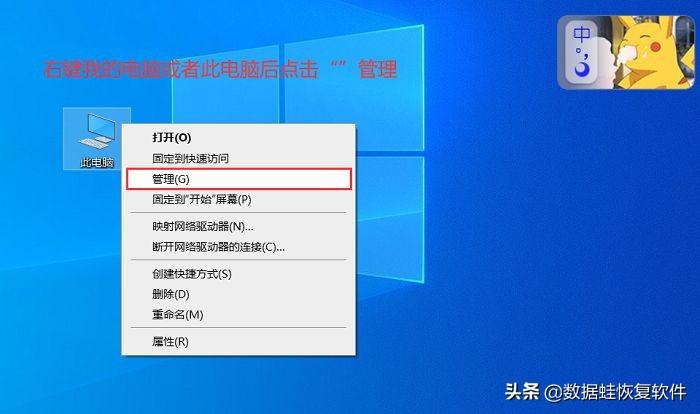
Diese Situation unterscheidet sich vom Löschen. Sie können versuchen, sie im Papierkorb zu finden. Auch wenn sie nicht im Papierkorb gefunden werden kann, können Sie sie bei Bedarf auch über die Registrierung abrufen Um diese Daten abzurufen, müssen Sie eine spezielle Methode verwenden, die Sie mit der Software Data Frog Data Recovery Expert durchführen können.
Softwarefunktionen:
Data Frog Data Recovery Expert ist eine professionelle Datenwiederherstellungssoftware, die die Wiederherstellung von mehr als 300 Dateiformaten wie Dateien, Fotos und Videos unterstützt. Zu den unterstützten Gerätetypen gehören: Computer/Notebooks, Papierkörbe, USB-Sticks, Festplatten, mobile Festplatten, Speicherkarten, digitale Geräte usw. Das Unternehmen verfügt über ein professionelles Wiederherstellungsteam, das kostenlosen technischen Support, Vorschau vor der Wiederherstellung, kostenloses Scannen und Wiederherstellung mit einem Klick bietet. Freunde, die Daten wiederherstellen müssen, müssen es versuchen. Ich hoffe, es kann jedem helfen, Daten erfolgreich wiederherzustellen!
Bedienungsanleitung:
Schritt 1: Nachdem Sie den Data Frog Data Recovery Expert aufgerufen haben, wählen Sie den zu scannenden Dateityp und Dateipfad aus und klicken Sie dann auf „Scannen“.
Data Recovery Expert – Data Frog Professional bietet Software zur Datenwiederherstellung für Computer und Laptops herunterladen !
Schritt 2: Wenn Sie den benötigten Dateityp nach dem Scan nicht finden, können Sie natürlich auch einen „Deep Scan“ durchführen, wenn Sie den Partner finden (auf der linken Seite der Software oder durchsuchen). ), können Sie direkt auf „ „Wiederherstellen“ klicken!
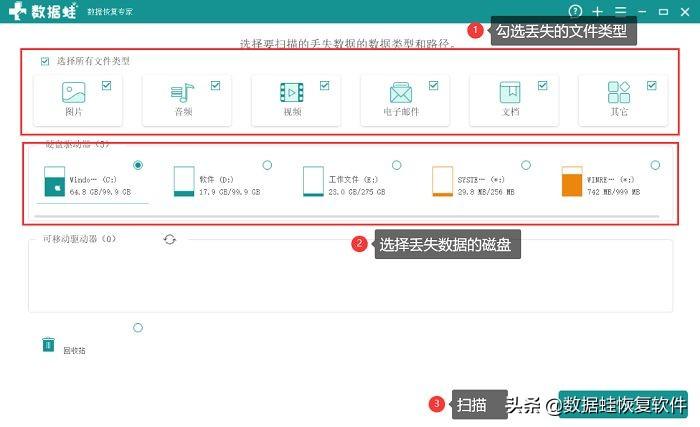

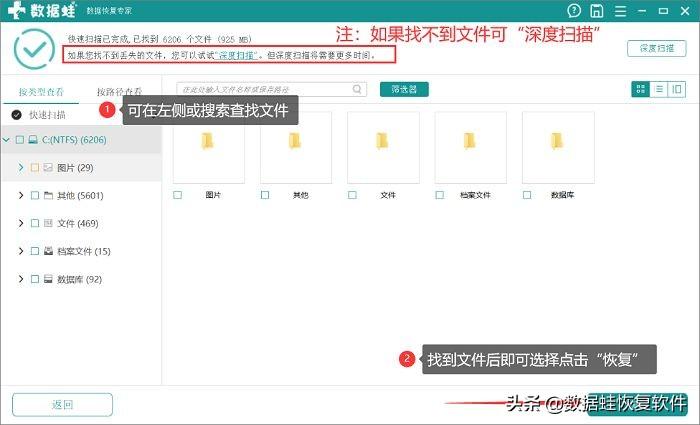

Wie partitioniere ich die Festplatte? Und „Chen Min hat Ihnen die Methode zur Datenwiederherstellung nach der Festplattenpartitionierung mitgeteilt. Wenn Daten nach der Partitionierung verloren gehen, verwenden Sie die von Chen Min bereitgestellten vorbeugenden Methoden, um zu versuchen, sie wiederherzustellen! Okay, diese Freigabe ist abgeschlossen, wenn sie erfolgreich abgerufen werden kann.“ Vergessen Sie nicht, Chen Min zu liken und ihm zu folgen. Das ist der Inhalt dieses Artikels Wenn Sie „Anhang: Anleitung zur Festplattenpartition“ nicht verstehen, wird empfohlen, es noch einmal zu lesen. Bitte schauen Sie sich weiterhin andere verwandte Inhalte im Lernnetzwerk dieser Website an!
Das obige ist der detaillierte Inhalt vonSo teilen Sie Festplattenpartitionen auf. Anbei: Tutorial zur Festplattenpartitionierung. Für weitere Informationen folgen Sie bitte anderen verwandten Artikeln auf der PHP chinesischen Website!

